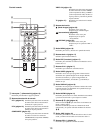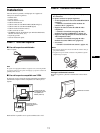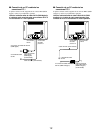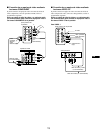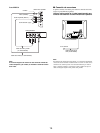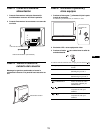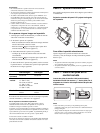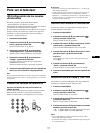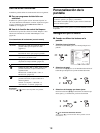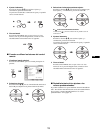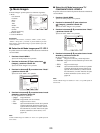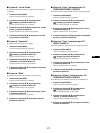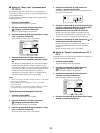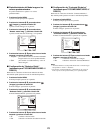16
Sugerencias
• Las entradas también se pueden seleccionar con los botones de
selección de entrada en el control remoto.
• Al seleccionar la entrada TV, el número del canal seleccionado aparece
en la esquina superior derecha de la pantalla.
• Al utilizar la función PIP o PAP, utilice la opción “PIP/PAP” en el
menú “PIP/PAP” del menú “Opción” para seleccionar la fuente de
entrada de la imagen secundaria (página 33). Si seleccionó la entrada
del televisor para la imagen secundaria, podrá cambiar el canal
mediante los botones CH +/–.
• Cuando cambie de canal en el televisor mientras escucha o utiliza la
computadora, el dispositivo de video o decodificador, cambie la
entrada a TV y, a continuación, presione CH +/– o los botones del 0 al
9. Si presiona CH +/– o los botones del 0 al 9, la entrada no puede
cambiarse automáticamente a TV.
Si no aparece ninguna imagen en la pantalla
• Verifique que el cable de alimentación y el cable de señal de
video estén conectados correctamente.
• Si “No Señal” aparece en la pantalla:
– El PC se encuentra en el modo de ahorro de energía. Presione
una tecla del teclado o mueva el ratón.
– Presione el botón para comprobar que el ajuste de la
señal de entrada es el correcto (página 15).
• Si “Cable Desconectado” aparece en la pantalla:
– Verifique que el cable de señal de video esté conectado
correctamente.
– Presione el botón para comprobar que el ajuste de la
señal de entrada es el correcto (página 15).
• Si “Fuera del Alcance” aparece en la pantalla, vuelva a conectar
la pantalla anterior. A continuación, ajuste la tarjeta gráfica del
PC dentro de los rangos siguientes.
Para obtener más información acerca de los mensajes en pantalla,
consulte “Problemas y soluciones” en la página 41.
No se requieren controladores específicos
La pantalla cumple con la norma “DDC” Plug & Play y detecta
automáticamente la información de la pantalla. No se requiere la
instalación de ningún controlador específico en el PC.
La primera vez que encienda el PC tras conectar la pantalla, es posible que
aparezca el asistente para la instalación en la pantalla. En este caso, realice
el procedimiento que se indica en la pantalla. La pantalla Plug & Play se
selecciona automáticamente de modo que ésta se pueda utilizar.
La frecuencia vertical se establece en 60 Hz
Puesto que los parpadeos no obstruyen en la pantalla, puede utilizarla tal
como está. No es necesario establecer la frecuencia vertical en un valor
particularmente elevado.
Paso 6: Ajuste la inclinación
Esta pantalla puede ajustarse dentro de los ángulos que se indican
a continuación.
Sujete los costados del panel LCD y ajuste los ángulos
de la pantalla.
Para utilizar la pantalla cómodamente
Ajuste el ángulo de la pantalla en función de la altura del
escritorio y silla, de modo que no refleje luz desde la pantalla
hacia los ojos.
Notas
• Al ajustar la inclinación de la pantalla, proceda con cuidado y asegúrese
de no golpearla contra el escritorio.
• Al ajustar la inclinación de la pantalla, procure no golpearla ni dejarla
caer del escritorio.
Paso 7: Inserte las pilas en el
control remoto
Inserte dos pilas de tamaño AAA (suministradas),
haciendo coincidir las marcas + y – de las pilas con el
diagrama en el interior del compartimiento de pilas del
control remoto.
Notas
• Para evitar daños provocados por la posible fuga de las pilas,
extráigalas cuando crea que el control remoto no se utilizará durante un
tiempo prolongado.
• Tenga cuidado al manipular el control remoto. Procure no dejar que se
caiga ni se moje y no lo coloque en la luz solar directa, cerca de una
fuente de calor o en lugares con mucha humedad.
RGB analógico RGB digital
Frecuencia
horizontal
28–86 kHz 28–68 kHz
Frecuencia
vertical
48–85 Hz (resolución
< 1 280 × 1 024)
48–75 Hz (resolución
< 1 400 × 1 050)
48–60 Hz (resolución
≤ 1 680 × 1 050)
60 Hz
Resolución 1 680 × 1 050 o
inferior
1 680 × 1 050 o
inferior
aprox.
20°